Cドライブの容量がいっぱい!パーティションを変更する方法③

前回は、パーティションを変更するためのフリーソフト[EaseUS Partition Master]を使って、容量の余っているDドライブを縮小し、未割り当て領域を作成しました!
今回は、作成した未割り当て領域を使い、Cドライブを拡張する方法をご紹介していきます!
EaseUS Partition Masterパーティションの拡張方法
①EaseUS Partition Masterを起動し、拡張したいドライブを右クリック
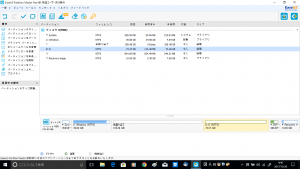
③[サイズと位置を決定する]のパーティションハンドルにてサイズを調整するか、パーティションサイズに直接数字を入力

以上でCドライブの拡張は完了です☆
この後、再起動した際などに、黒い画面が出てくる場合がありますが、起動するまで焦らずに待ちましょう!
ここまでできれば、もう容量の心配をする必要はありませんね!
Cドライブに余裕をもって、快適なパソコンライフを送りましょう♪
担当:草川
関連記事
-

-
1903更新後、追加された顔文字と記号の入力方法
文字を打ち込む際、 以前の更新プログラムの「Windows10 Version 1809」で入力
-

-
新Edge(Chromium)で特定のサイトをすぐに開けるようにする4つの方法~スタートメニューにピン留め~
前回は、新Edgeで特定のサイトをすぐに出せるようにする方法として、タスクバーにピン留めす
-

-
Windows10でWi-Fiのパスワードを忘れたときの確認方法
Wi-Fi(ワイファイ)に接続する際に必要となるのがSSID(ネットワーク名)とパスワード
-

-
【WPS Office】Spreadsheets 行と列のサイズ変更方法④
今回はSpreadsheets(スプレッドシート)のすべての行(列)のサイズ変更の方法をご
-

-
またPCがフリーズした!?原因と対処方法について
ワープロや表計算、インターネットなど、PCを使っていたら突然、「画面がフリーズ
-

-
Instagramをパソコンで使用する方法~操作編①~
前回は「Instagram(インスタグラム)をパソコンで使用する方法~出来ること編~」をご
-

-
OneDriveとOneNoteの違い!
OneDrive(ワンドライブ)とOneNote(ワンノート)はともにMicrosoft(
-

-
パソコン雑学~バグの語源はこれ~
今回は普段のブログとは少し趣向を変えてお届けできたらと思います!このブログでは、キーボード
-

-
文字入力時のトラブル4選~文章を編集しようとすると、文字が上書きされてしまう!編~
今回も前回に引続き、文字入力時の主なトラブルをご紹介していきます! ト
-
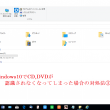
-
Windows10でCD,DVDが認識されなくなってしまった場合の対処法③
前回は、の項目に、光学ドライブが表示されている場合の対処方法をご紹介しました。 今回は、光学ドラ


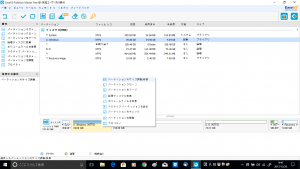
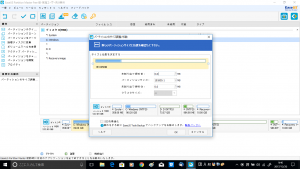
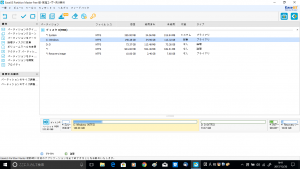
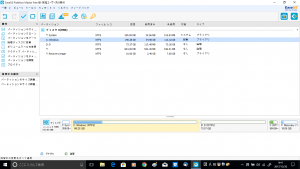
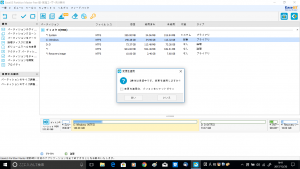
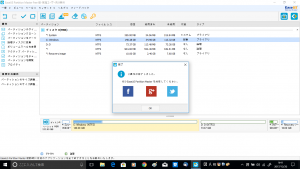








Comment
ご担当者様
お世話になっております。EaseUS Softwareでございます。
突然の連絡失礼いたしました。
弊社の製品を紹介していただき、ありがとうございます。
ちょっとお願いがありますが、もっと詳しい情報を了解したい読者がいるかもしれませんから、記事の中で、EaseUS Partition Master Freeの紹介ページをご添加頂けませんか。
https://jp.easeus.com/partition-manager-software/free.html
お忙しいところをお邪魔して、大変恐縮です。
お手数ですが、何卒宜しくお願い致します。
Lisa様、お世話になっております。
この度は記事のご確認、また、コメントありがとうございます。
こちらこそ配慮が足りておらず失礼いたしました。
ご指定いただいたURLのリンクを、こちらのシリーズの①内に貼付させていただきました。
よろしくお願いいたします。